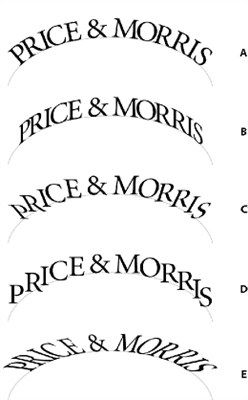Dit is maklik om 'n deursigtige teks in Photoshop te maak - verlaag die dekking van die vulsel tot nul en voeg 'n styl by wat die kontoere van die letters beklemtoon.
Ons sal verder gaan en 'n ware glasagtige teks skep waardeur die agtergrond sal skyn.
Kom ons begin.
Skep 'n nuwe dokument van die gewenste grootte en vul die agtergrond met swart.
Verander dan die voorgrondkleur na wit en kies die instrument Horisontale teks.
Lettertipes met gladde lyne lyk die beste. Ek het 'n lettertipe gekies "Forte".
Ons skryf ons teks.
Skep 'n kopie van die tekslaag (CTRL + J), gaan dan na die oorspronklike laag en dubbelklik daarop, noem die laagstyle.
Kies eerstens die item "Stamping". Stel die instellings in soos aangedui op die skermkiekie.
Kies dan die item "Contour" en kyk weer na die kiekie.
voeg beroerte met die volgende instellings:
en skaduwee.
Klaar, klik OK.
Moenie bekommerd wees dat niks sigbaar is nie, binnekort sal alles lyk ...
Gaan na die boonste laag en noem weer die style.
Voeg weer by gestempelmaar met die volgende instellings:
Dan definieer ons kontoer.
aanpas Innerlike gloed.
pers OK.
Dan die interessantste. Nou sal ons die teks regtig deursigtig maak.
Alles is baie eenvoudig. Verminder die vuldeursigtigheid vir elke tekslaag tot nul:
Die glasteks is gereed, dit moet nog 'n agtergrond bygevoeg word, wat die deursigtigheid van die inskripsie sal bepaal.
In hierdie geval word die agtergrond bygevoeg tussen die tekslae. Let daarop dat die ondeursigtigheid van die geplaasde beeld ("met die oog") moet verminder, sodat die onderste tekslaag daardeur verskyn.
Probeer om dit nie te helder te maak nie, anders sal die deursigtigheidseffek nie so duidelik wees as wat ons wil hê nie.
U kan die agtergrond gereed maak, of u eie teken.
Hier is die resultaat:
Pas die style vir tekslae versigtig aan en kry so 'n mooi deursigtige teks. Sien jou in die volgende lesse.